怎样实现两台电脑共享
怎样实现两台电脑共享
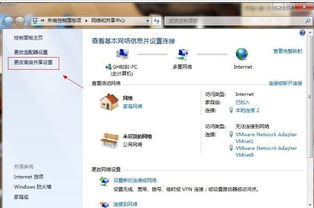
你好:设置两台电脑共享的步骤:1、两台电脑都连上同一个路由器。2、右击桌面网络----属性----更改高级共享设置3、选择 公共网络---选择以下选项:启动网络发现------启动文件和打印机共享-----启用共享以便可以访问网络的用户可以读取和写入公用文件夹中的文件(可以不选)----关闭密码保护共享( 其他选项使用默认值)4、保存,并确定。
5、选择需要共享的文件夹或者盘符,右击--属性6、打开安全选项卡——选择编辑——添加——everyone。
7、打开共享选项卡---- 选择共享---弹出对话框---添加“Guest”---共享8、选择 高级共享 ----选择共享此文件 ----确定9、选择 高级共享 ----选择共享此文件——选择 权限——添加everyone。10、在另一台电脑上双击打开网络,就会出现刚才共享的文件夹或者盘符了。操作前为了防止意外错误,请把两台电脑的防火墙都关闭。
2台电脑怎样实现共享
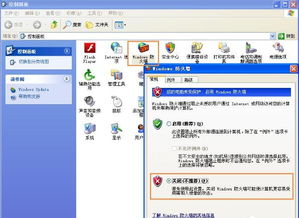
两台电脑文件共享,首先要找到需要共享的文件,之后用鼠标右键单机文件的图标,选择“属性”选项;进入属性面板后,选择“共享”标签,然后点击“高级共享”按钮;进入高级共享后,勾选“共享此文件夹”; 点击下方“权限”按钮,给制定用户赋予权限,选择默认的“everyone”即可完成设置。回到属性界面后,将网络路径复制下来,在另外一台机器上的文件资源管理地址中粘贴后,点击键盘上的回车按键,即可看到分享的文件了。
在电脑文件共享时,要注意查看所共享的文件是否存在个人隐私等私密文件,以免文件泄漏导致泄漏个人信息或隐私,甚至产生安全隐患等问题。
另外,使用文件共享时要注意安全,以免文件中包含病毒等,危害电脑安全及个人信息安全。希望能帮助你,还请及时采纳谢谢!祝你生活愉快。
两台电脑文件共享怎么设置 两台电脑文件共享设置方法介绍
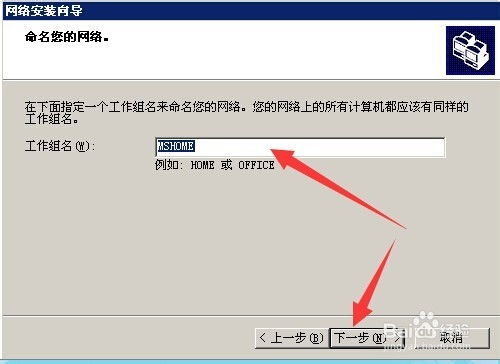
1、找到需要共享的文件位置。 2、在对应的文件夹,也就是桌面文件夹,右键鼠标,点击属性。
3、进入属性面板后,选择共享,然后点击高级共享。
4、进入高级共享后,勾选共享此文件夹,原来不可点击的权限变成可以点击的状态。 5、点击权限,给制定用户赋予权限,这里为了说明,直接选择everyone,也就是任何人都可以访问。 6、点击确定,应用后,回到属性界面,复制网络路径。 7、在另外一台机器上的文件资源管理地址中粘贴后,回车,即可看到分享的文件了。
两台电脑如何共享网络

我们平时工作中同一个办公室的同事用的电脑都是通过路由器或交换机连接的,那么你知道两台电脑如何共享网络吗?下面是我整理的一些关于两台电脑如何共享网络的相关资料,供你参考。 两台电脑共享网络的 方法 : 我们可以买个路由猫,我们将猫的电源线连接电源,这时猫上面的灯开始闪烁,用一根网线一头插在猫上面的插孔,另一头插在交换机的插孔,这样我们就把猫和交换机连接起来了 将交换机的电源线连接电源,交换机上面灯开始闪烁说明交换机可以使用 现在我们在交换机上面的两个插孔上分别插两根网线,这两根网线分别连接需要同时上网的两台电脑, 右键两台电脑的网上邻居找到属性,如下图,找到本地连接右键——属性 在弹出的窗口找到internet协议双击打开 在弹出的窗口选择自动获得IP地址,然后点击确定 这里我们选择一台电脑来使用帐号拨号登录来上网,在我们选择的电脑网上邻居的属性里面找到宽带连接右键-属性打开窗口如下图 在上图中我们点击高级选项,在Internet连接共享下面的三个方框点击一下打上勾,然后点击下面画圈的那个设置 点击设置后弹出的窗口如下图,将图中画圈的选项选择即打上勾,最后点击确定按钮返回 经过上面的设置,将一台电脑通过宽带帐号登录连接上网,另一台电脑不用账号登录就可以上网了,当我们设置来用帐号登陆的那台电脑上网时另一台就可以上网了,但是如果这台电脑下线了,那么另外那台电脑就 不能上网 了,这时另外那台电脑就可以直接用宽带帐号登录上网。
怎么设置两台电脑共享文件
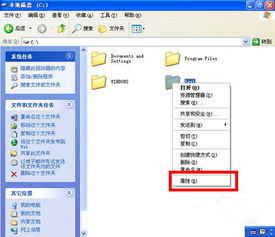
您好,步骤1:以下操作在win7-A电脑上操作1鼠标左键点击右下角的小电脑图标,在出现的菜单中点击“打开网络和共享中心”,或者鼠标右键点击桌面上的“网络”图标,在出现的菜单中选择“属性”。2在打开的“网络和共享中心”窗口左边,点击“更改高级共享设置”。
3在“网络发现”、“文件和打印机共享”、“密码保护的共享”中的值修改成与图中所示。
4随后,在电脑中建立一个文件夹。这里建立的是“A文件夹”。5建好文件夹后,鼠标右键点击,在出现的菜单中选择“属性”。6点击“共享”选项。
7切换到“共享”选项后,继续点击“共享”。8弹出“文件共享”窗口,然后点击下箭头,选择“Everyone”用户名,再点击“添加”。添加“Everyone”后,点击下方的“共享”。
来到提示“您的文件夹已共享”窗口,点击“完成”。点击“关闭”。这样,文件夹共享设置就完成了。
最后,在共享文件夹“A文件夹”中放入需要共享的文件。比如这里放入一个文件名为“A文本文档”的文件。步骤2:以下操作在win7-B电脑上操作鼠标左键双击桌面上的“网络”图标。
随后会在打开的网络窗口中出现计算机名为“WIN7-A”的电脑,也就是上面共享文件夹的电脑。双击“WIN7-A”电脑图标。来到“WIN7-A”电脑的共享目录,再次双击共享文件夹“a文件夹”。看到了“Win7-A”电脑共享的文件“A文本文档”,把其复制粘贴到本机电脑上就可以对其操作了。
这样,便完成了win7两台电脑共享文件的操作。总结1、确定电脑上的计算机名和工作组信息。2、在其中一台win7电脑上打开“网络和共享中心”。3、打开“网络和共享中心”后,点击“更改高级共享设置”。
3、修改保存“网络发现”、“文件和打印机共享”、“密码保护的共享”中的值。4、在电脑上建立一个文件夹。5、打开文件夹的属性,点击“共享”选项。6、在“共享”设置中添加“Everyone”用户名。
7、完成共享文件夹操作后,进入共享文件夹就可以放入需要共享的文件。8、在另一台电脑上双击打开“网络”桌面图标。9、在打开的“网络”窗口中找到共享文件的计算机名称。
10、双击打开计算机名。11、再次双击打开共享文件夹,就可以找到共享文件了。
两台电脑怎么连接共享
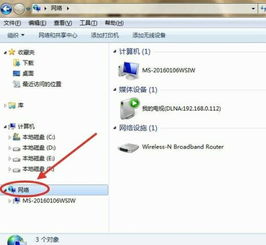
1、打开“网络与共享中心”,选择“家庭组和共享选项”。2、点击“更改高级共享设置”。
选择“启用网络发现”和“启用文件和打印机共享”。
3、打开”计算机“右击选择的硬盘,选择”共享“再点击”高级共享“。4、再次点击”高级共享“。5、选择“权限”按钮,进行权限设置。6、点击计算机桌面“网路”,打开后选择共享的计算机名,点击进入就可以看到共享的硬盘了。
免责声明:本站部分内容由用户自行上传,如权利人发现存在误传其作品,请及时与本站联系。
冀ICP备18013120号-1






